描边阴影字,在有些特殊的字体需要的时候,也是非常重要的,在ppt制作中这类字体可以让整个页面更加好,那么如何制作描边阴影字呢?下面小编就给大家讲解下ppt描边阴影字制作方法。
ppt模板文章推荐:
如何用ppt给图片制作三维旋转效果
PPT导入3D模型导入出现错误怎么解决
如何用ppt制作手绘粉笔字效果
PPT无法插入MP4格式的视频如何处理
1、打开ppt,点击上方的“插入-文本框”,选择“横向文本框”
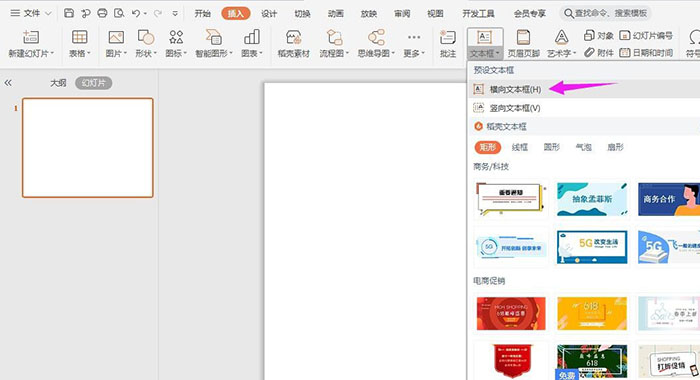
2、输入要描边的文字,右击选择“编辑文字”
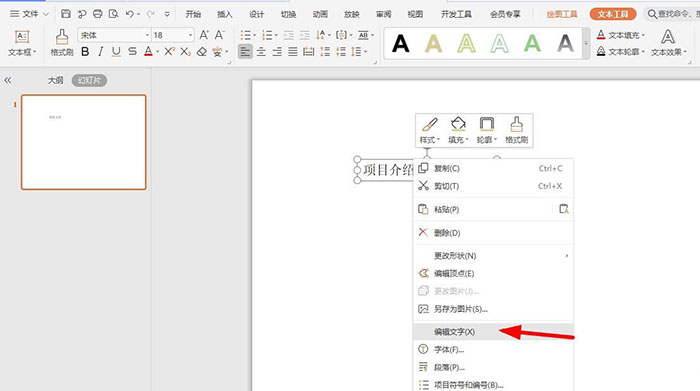
3、设置为“方正兰亭中黑简体和80”,如下图所示
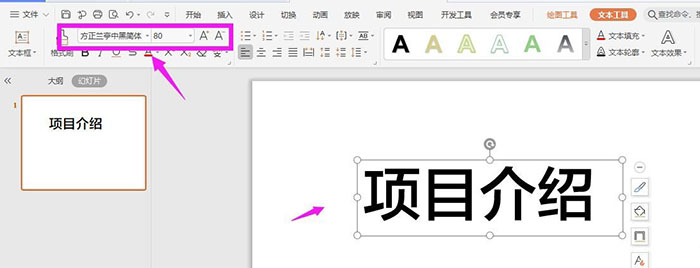
4、点击上方的“文本轮廓”
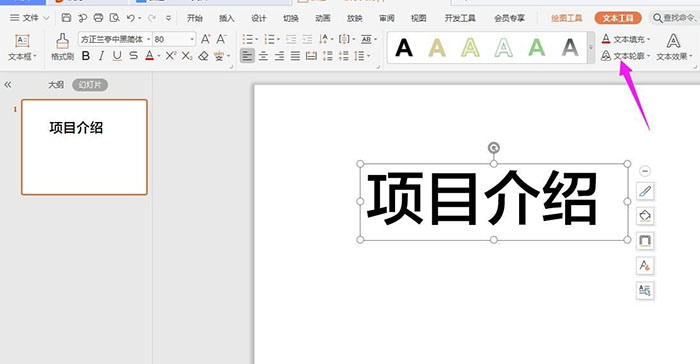
5、选择描边的颜色
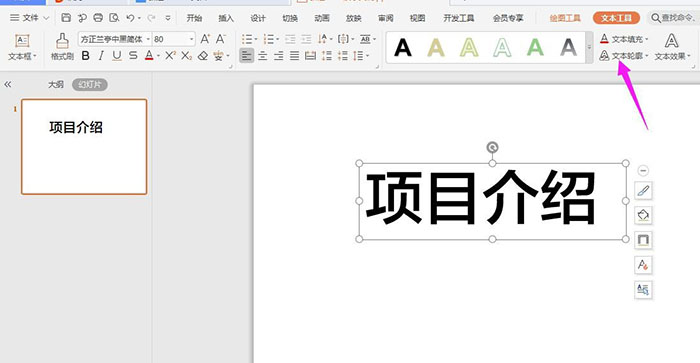
6、选择“线型”,如下图所示
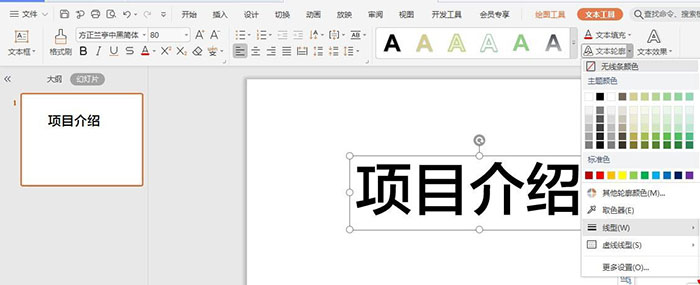
7、这个时候字体已经被描边加阴影成功了
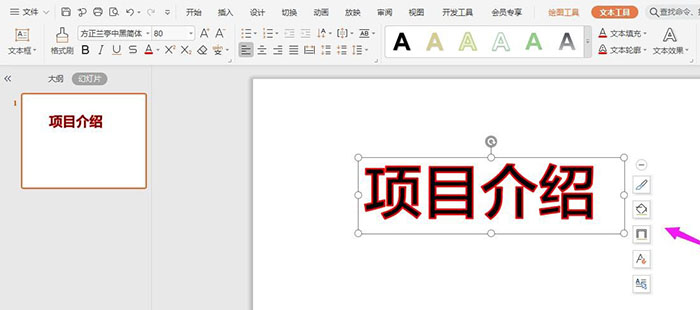
文章为用户上传,仅供非商业浏览。发布者:Lomu,转转请注明出处: https://www.daogebangong.com/articles/detail/How%20to%20make%20stroke%20shadow%20words%20with%20ppt.html

 支付宝扫一扫
支付宝扫一扫 
评论列表(196条)
测试